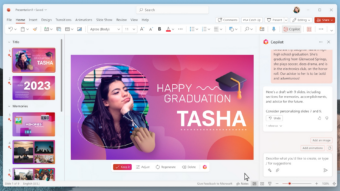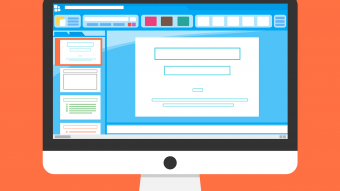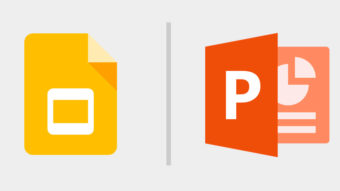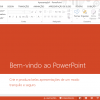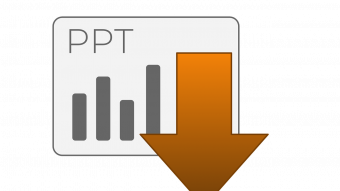Como inserir música no PowerPoint
Você pode inserir música no PowerPoint e executá-la entre slides e no plano de fundo da apresentação
Você pode inserir música no PowerPoint e executá-la entre slides e no plano de fundo da apresentação. Note que se você quiser usar uma música que está online, será necessário baixá-la em seu computador antes, para poder usá-la no seu projeto.
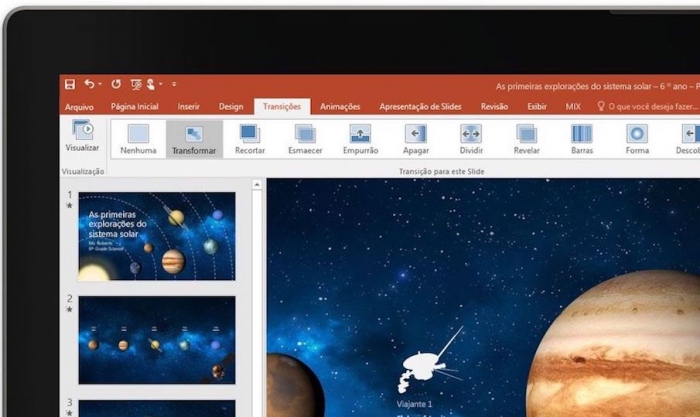
Como inserir uma música no PowerPoint
Para reproduzir uma música específica entre os slides (na transição), faça isso:
- Na guia “Inserir”, escolha “Áudio”;
- Lá, encontre a opção “Áudio em Meu PC” ou “Áudio do Arquivo”;
- Localize o arquivo de música que você deseja usar e selecione “Inserir”;
- Um ícone de áudio será aplicado no slide que pode funcionar como player.
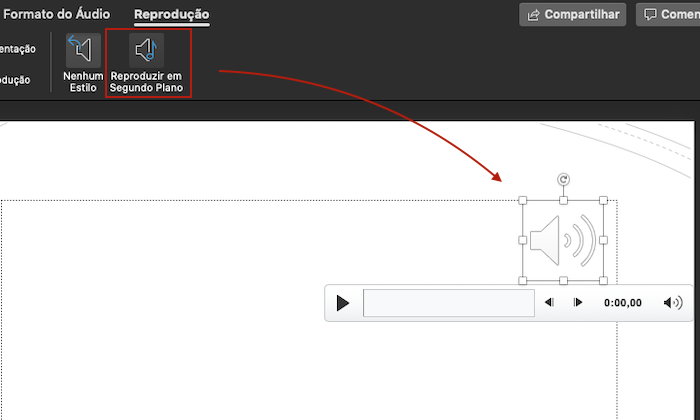
Como reproduzir essa música?
- Clique no ícone/player que foi aplicado ao slide;
- Na guia “Reprodução”, selecione a opção “Executar em Segundo Plano”.
Executar em segundo plano faz com que o arquivo de áudio inicie automaticamente durante uma apresentação e também faz o áudio ser executado em vários slides.
Funciona bem trilhas que acompanham a temática dos slides. Você encontra músicas gratuitas em sites como bensound, incompetech, danosongs e freemusicarchive.
Como inserir várias músicas em vários slides do PowerPoint
Se no planejamento da sua apresentação de slides tiver mais de uma música, você poderá adicionar mais músicas, sem problemas. Entretanto, se você achar que está tendo problemas para sincronizar a música com a apresentação de slides, poderá usar uma ferramenta de edição de áudio de terceiros, como o Audacity, e editar um único arquivo para que as faixas sejam reproduzidos continuamente em um arquivo único.
Na guia “Reprodução”, você pode definir o comportamento da música em cada slide:

- Reproduzir entre slides (transição);
- Reproduzir em loop (continuamente);
- Cortar, Fade In, Fade Out (…);
- Ajustar o volume da faixa;
Para colocar uma música em cada slide, ou mais de uma música, adicione a faixa a partir do slide que você gostaria que a reprodução acontecesse.
Teste para ver a sincronia antes de finalizar a apresentação.
Formatos de arquivo de áudio compatíveis com PowerPoint
- Windows:
.aiff, .au, .mid ou .midi, .mp3, .m4a, .mp4, .wav e .wma. - macOS:
.aiff ou .aif, .au ou .snd, .mp3 ou .mpga, .mp2, mp4 ou .mpg4, .wav, .wave, .bwf, .aa ou .aax, .m4a, .aac ou .adts, .caf, .amr, .m4r, .ac3, .eac3 e .ec3.
Caso tenha dificuldade com algum formato, você ainda poderá converter os arquivos de áudio online para qualquer outro formato. Também é possível trabalhar com os recursos nas versões mobile do Microsoft Office para Android e no iOS (iPhone).